Zäune 3.0 ist die neueste version des populären kommerziellen Programm für Windows, das entfernt Unordnung von der desktop durch hinzufügen von manuellen und automatisierten management-Optionen.
Es gibt zwei Arten von computer-Nutzer da draußen, wenn es auf dem desktop des PCs: diejenigen, die halten Sie es in tadellosem Zustand und setzen Sie keine Dateien oder Verknüpfungen, die auf es, und diejenigen, die es verwenden, als Haupt-Speicherort für downloads, Verknüpfungen, Dateien und Ordner.
Sie haben wahrscheinlich gesehen desktops in der Vergangenheit, der überlauf mit icons, Ordner und Dateien, die an Sie gestellt werden, so dass es sehr schwer einen überblick zu behalten ist alles drauf.
Zäune hilft die zweite Gruppe von computer-Nutzer durch die Verbesserung der Verwaltbarkeit von all jene Verknüpfungen, Dateien und Ordner auf dem desktop.
Was ist toll daran ist, dass es automatisch direkt nach der installation, aber es gibt Nutzer, die wollen die volle Kontrolle über den Prozess manuelle Möglichkeiten, das gleiche zu tun.
Zäune 3.0
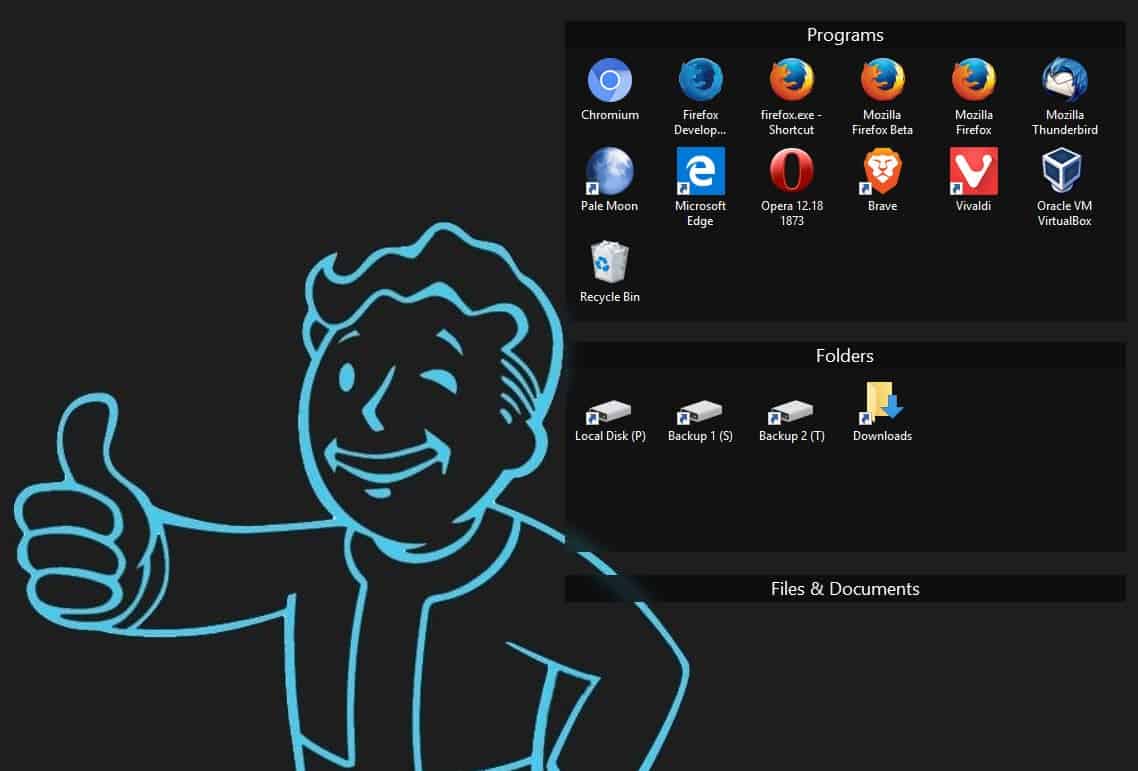
Zäune sind unabhängig Ordner auf Ihrem desktop, die Sie platzieren können Verknüpfungen, Dateien oder Ordner in. Wenn Sie die automatische option, die Zäune schlägt nach der installation werden Sie am Ende mit dem Ordner Programme, Ordner und Dateien & Dokumente anschließend auf Ihrem desktop.
Die Anwendung sortiert alle gefundenen Objekte auf dem desktop in einem Ordner automatisch mit Ausnahme des Papierkorbs.
Alle Symbole funktionieren genau wie vor-und Sie können bewegen Sie Sie per drag-and-drop, wie Sie sehen, passen. Sie können auch umbenennen Sie oder löschen Sie Sie, gerade wie vor, und bewegen Sie Sie aus einem Zaun, wie gut.
Das Programm kümmert sich um Bildschirm-Auflösung ändert sich durch die Erhaltung der desktop-layout automatisch, und wird auch alle Zäune, alle neuen primären monitor, den Sie an den computer anschließen. Sie kann sich ändern, beide Optionen, wenn Sie in den Programm-Einstellungen.
Ein Ordner, oder ein Zaun, was gleichbedeutend ist, kann verschoben werden, um so gut und wenn Sie dies tun, werden alle Symbole in der es sich mit Ihr zu bewegen.
Darüber hinaus können Sie Regeln konfigurieren, die definieren, wie neue Dateien, Ordner oder Verknüpfungen, die behandelt werden, landen auf dem desktop.

Rechts-klicken Sie auf einen Zaun und wählen Sie “organisieren” aus dem Menü. Sie finden die Optionen zu machen, dass der Zaun die Standardeinstellung für alle neuen Symbole, kann aber auch als Standard festgelegt, die für bestimmte Arten von Gegenständen, die auf dem desktop platziert werden.
Zum Beispiel könnten Sie einen Ordner, der standardmäßig für Bilder, eine für Dokumente und eine Dritte für die Programm-Verknüpfungen.
Der Vorteil dieser Regeln ist, dass Sie nicht haben, um zu Sortieren, neue Elemente manuell in die Zäune, wenn Sie auf dem desktop platziert werden.
Zäune Anpassungsoptionen
Zäune können Sie die Reihenfolge definieren, in der die Elemente angezeigt, indem Sie mit der rechten Maustaste auf einen Zaun und Auswahl der Art der Zaun durch option.
Sie können wählen Sie eine der voreingestellten Sortierung, also name, änderungsdatum oder die Häufigkeit der Verwendung, oder verwenden Sie eine benutzerdefinierte Sortierreihenfolge, die Sie die volle Kontrolle über die Platzierung von icons in diesem Zaun.
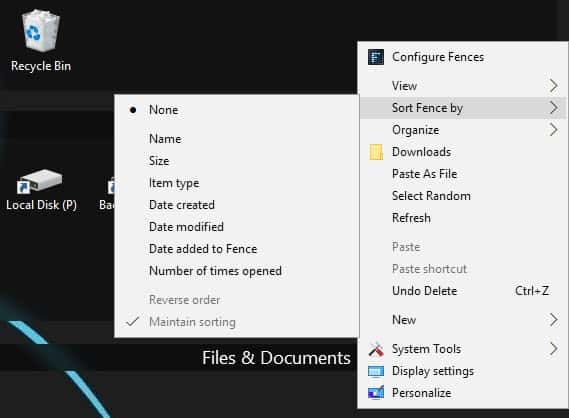
Eine weitere option, die Sie haben, ist zu ändern Sie die Deckkraft der einzelnen Zäune. Können Sie bis zu 0% zum Beispiel die versteckt Sie auf dem desktop und zeigt Ihnen nur, wenn Sie den Mauszeiger über Sie.
Sie können auch klicken Sie auf den Titel, der jedem Zaun zu Rollen, so dass nur der Titel angezeigt. Alle Symbole der Zaun wird angezeigt, wenn Sie bewegen Sie die Maus über seinen Bereich obwohl.
Ein weiteres nützliches feature ist aufgerufen, schnell verstecken. Klicken Sie einfach doppelt auf eine leere Stelle des Desktops blenden Sie alle fences. Doppelklick auf eine beliebige Stelle und alle Zäune sind versteckt, und wenn Sie es wieder tun, werden Sie wieder angezeigt.
Anpassungsmöglichkeiten nicht zu Ende, obwohl. Wenn Sie öffnen Sie die Einstellungen des Programms, finden Sie zusätzliche Optionen zum anpassen Zäune.
Eine option, die Sie haben, zum Beispiel ist zu verschiedenen hintergrund-Designs und Farben für Zäune individuell.

Die Anpassung Bildschirm enthält weitere Funktionen, die Zäune unterstützt werden. Hier ist eine kurze übersicht über einige von Ihnen:
- Ordner-Portale display-Inhalt von einem Ordner direkt auf dem desktop. Also, anstatt einfach verschieben den root-Ordner an einen Zaun, man hätte Zugriff auf alle Dateien und Ordner der root-Ordner statt.
- Desktop-Seiten ermöglicht Ihnen den Zugriff auf mehrere Bildschirme Symbole durch greifen und ziehen der Ränder des Bildschirms.
- Layout Snapshots werden automatisch erstellt, aber Sie können erstellen Sie einen neuen snapshot jederzeit manuell in die Einstellungen. Vorschau und wiederherstellen-Optionen vorgesehen sind.
- Regeln ermöglichen Ihnen das definieren von Regeln für die automatische Platzierung von Symbolen auf dem desktop. Zäune Schiffe mit mehreren Regeln basierend auf Typen, Namen, Zeit oder Datei-Attribute, und Sie können fügen Sie Ihre eigenen Satz von Regeln für die Auswahl.
Zäune 3.0
Die neue version von Zäunen führt mehrere neue features in die Anwendung.
Neben roll-up und navigieren Sie die Ordnerstruktur aus, die innerhalb eines Zauns erhalten Anwender Unterstützung für high-DPI-Monitore und Windows 10, und eine option, um die Unschärfe der Tapete hinter Zäunen auf dem Windows-10-Betriebssystem.
Schlusswort und Fazit
Zäune ist ein hervorragendes Programm, das Benutzern hilft, zu bringen, um in einen überfüllten desktop. Es ist speziell für Situationen, wo der desktop ist überbelegung mit icons, Dateien und Ordner, kann aber nützlich sein, auch für Benutzer, die die desktop sauber und ordentlich.
Offensichtlich ist es von geringerem nutzen, wenn Sie die Windows-Taskleiste und Start-Menü ausschließlich für das starten von Programmen und öffnen von Dateien/Ordner, und halten Sie Ihren desktop sauber.